Saat mengalami masalah dengan Google Chrome, seperti gangguan kinerja atau perilaku tidak terduga, masalah tersebut terkadang dapat ditelusuri kembali ke setelan browser. Menyesuaikan Google Chrome menawarkan fleksibilitas, namun juga dapat menyebabkan komplikasi yang tidak terduga. Panduan ini memberikan petunjuk tentang cara menyetel ulang setelan Chrome ke keadaan semula, yang dapat membantu menyelesaikan beberapa masalah ini.
Menyetel Ulang Chrome: Lebih Mudah Dari yang Anda Bayangkan
Mereset pengaturan Google Chrome adalah proses yang mudah. Hal ini memungkinkan pengguna mengembalikan browser ke keadaan default sambil tetap menyimpan data pribadi penting seperti bookmark, riwayat, dan sandi yang disimpan.
Panduan ini terutama membahas proses di Windows sebagai contoh. Langkah-langkah untuk mereset Google Chrome di platform lain seperti Android, macOS, dan Linux serupa. Setiap versi Chrome menyertakan fitur penyetelan ulang yang memfasilitasi proses ini tanpa memerlukan perubahan manual yang ekstensif.
Apa yang dimaksud dengan Menyetel Ulang Chrome?
Penting untuk memahami cakupan penyetelan ulang browser. Inilah yang terjadi saat Anda memulai penyetelan ulang di Google Chrome:
Penghapusan Cookie dan Data Situs Web: Semua cookie dan data situs yang disimpan akan dihapus. Penghapusan Tab yang Disematkan: Semua tab yang telah dipasangi pin akan dilepas pinnya. Pemulihan Mesin Telusur Default: Mesin telusur default browser akan beralih kembali ke Google. Setel Ulang Setelan Beranda dan Tab Baru: Setelan khusus untuk beranda dan tab baru akan kembali ke default. Menonaktifkan Ekstensi dan Tema: Ekstensi dan tema akan dinonaktifkan sementara, namun tidak dihapus. Setel Ulang Setelan Konten: Setelan khusus situs, seperti izin mikrofon dan akses lokasi, akan disetel ulang.
Dengan informasi ini, pengguna dapat melanjutkan menyetel ulang Google Chrome dengan mengikuti langkah-langkah yang diuraikan di bawah ini.
Cara Menyetel Ulang Setelan Google Chrome ke Default Pabrik di Windows, macOS, dan Linux
Pertama, buka Chrome jika Anda belum melakukannya. Di pojok kanan atas klik tombol lainnya. Sekarang, tekan Setelan.
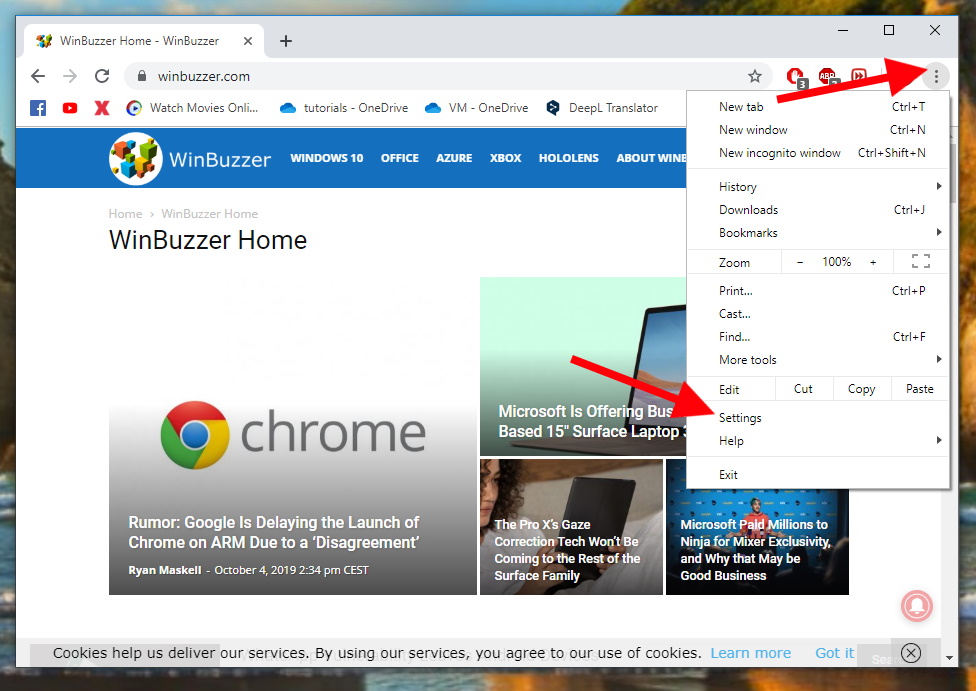 Di jendela setelan Chrome, pilih Lanjutan.
Di jendela setelan Chrome, pilih Lanjutan.
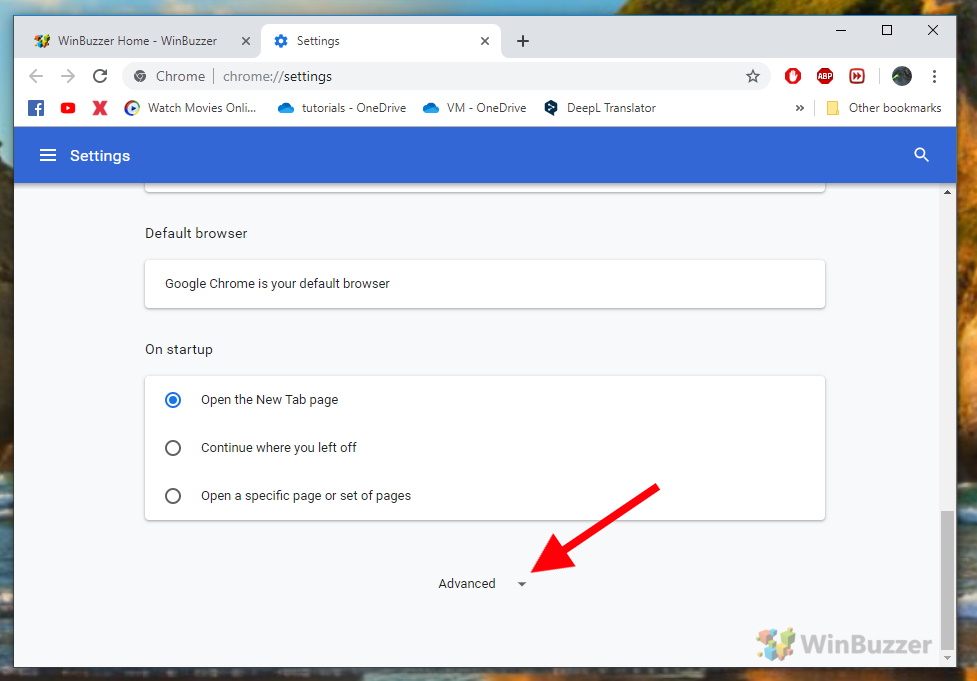 Gulir ke bawah ke Setel ulang dan bersihkan lalu tekan Pulihkan setelan ke default aslinya.
Gulir ke bawah ke Setel ulang dan bersihkan lalu tekan Pulihkan setelan ke default aslinya.
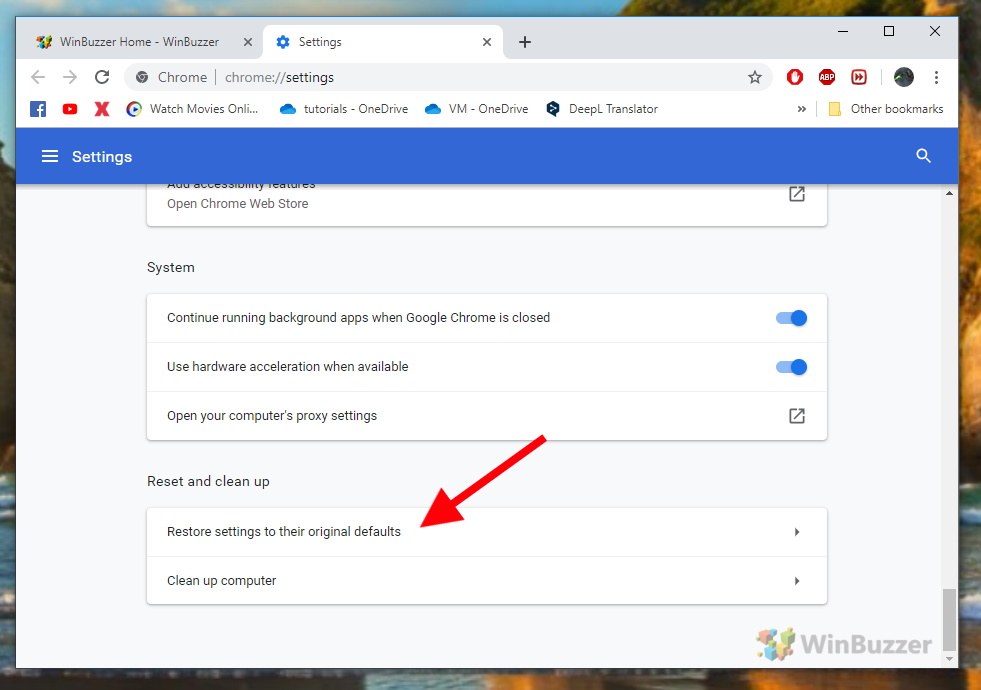 Google Chrome sekarang akan menampilkan pop-up, memperingatkan perubahan yang akan dilakukan. Klik Setel ulang setelan.
Google Chrome sekarang akan menampilkan pop-up, memperingatkan perubahan yang akan dilakukan. Klik Setel ulang setelan.
Setelah satu atau dua detik, Chrome akan kembali ke keadaan defaultnya. Anda dapat menggunakan browser seperti biasa setelah mengaktifkan kembali ekstensi dan tema.
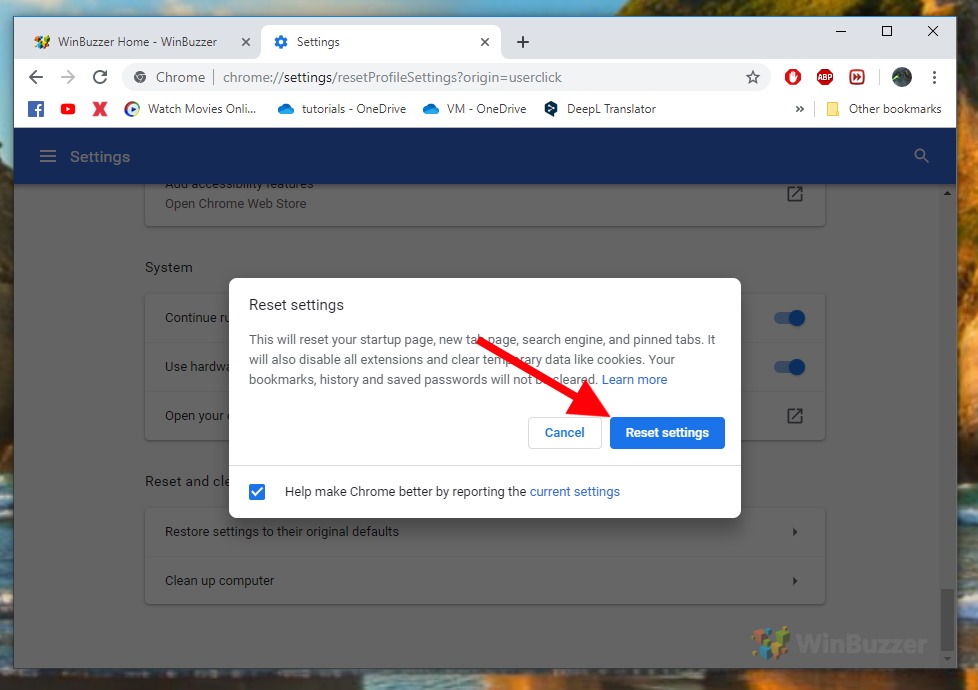
Cara Mereset Setelan Google Chrome di Android
Menyetel ulang Google Chrome di Android dapat membantu menyelesaikan masalah seperti kinerja lambat , mogok, atau gangguan. Proses ini akan memulihkan Chrome ke setelan defaultnya tanpa memengaruhi data pribadi Anda seperti bookmark dan riwayat.
1. Buka Setelan Chrome
Luncurkan aplikasi Google Chrome di perangkat Android Anda. Ketuk tiga titik di sudut kanan atas untuk mengakses menu, lalu pilih “Setelan”. Di sinilah Anda dapat mengubah berbagai aspek browser.
2. Navigasikan ke Privasi dan Keamanan
Gulir ke bawah dalam menu setelan hingga Anda menemukan bagian “Privasi dan Keamanan”. Ketuk untuk melanjutkan. Bagian ini berisi opsi yang terkait dengan privasi penjelajahan Anda, termasuk opsi untuk menyetel ulang setelan browser Anda.
3. Setel Ulang Setelan Google Chrome
Di bagian “Privasi dan Keamanan”, cari opsi berlabel “Setel ulang setelan” atau yang serupa. Ketuk ini untuk memulai proses reset. Tindakan ini akan menyetel ulang setelan Chrome Anda ke keadaan semula, namun tidak akan menghapus bookmark, riwayat, atau sandi tersimpan Anda.
Cara Menyetel Ulang Setelan Google Chrome di iOS
Pada saat penulisan, tidak ada opsi langsung dalam aplikasi Google Chrome di iOS untuk menyetel ulang setelan ke keadaan default. Metode standar untuk menyetel ulang Chrome secara efektif di perangkat iOS melibatkan mencopot pemasangan lalu memasang ulang aplikasi. Proses ini akan menghapus data aplikasi dan memulihkan Chrome ke setelan defaultnya, namun perlu diperhatikan bahwa metode ini juga akan menghapus semua data tersimpan seperti cookie, cache, dan detail login yang tersimpan.
Namun, teknologi dan fitur aplikasi dapat berubah dengan cepat, sehingga versi Chrome untuk iOS yang lebih baru mungkin telah memperkenalkan fitur penyetelan ulang langsung. Untuk mendapatkan informasi terkini, saya sarankan untuk memeriksa versi aplikasi Chrome terbaru di perangkat iOS Anda atau mengunjungi laman dukungan resmi Google Chrome.
Tips Mengatasi Masalah untuk Menyetel Ulang Google Chrome
Menu Setelan Tidak Dibuka atau Berfungsi dengan Benar
Hal ini mungkin disebabkan oleh ekstensi yang tidak berfungsi atau kesalahan sementara. Coba mulai ulang Chrome atau komputer Anda. Jika masalah terus berlanjut, pertimbangkan untuk menonaktifkan ekstensi satu per satu untuk mengidentifikasi penyebabnya.
Reset Chrome Tidak Memperbaiki Masalah
Jika menyetel ulang Chrome tidak menyelesaikan masalah Anda, hal ini mungkin terjadi tidak terkait dengan pengaturan browser. Periksa malware menggunakan alat Bersihkan komputer bawaan Chrome pada setelan “Lanjutan“, atau gunakan program antivirus pihak ketiga yang tepercaya.
Masalah dengan Ekstensi Setelah Reset
Menyetel ulang Chrome akan menonaktifkan semua ekstensi, namun tidak menghapusnya. Jika Anda menghadapi masalah dengan ekstensi setelah penyetelan ulang, aktifkan kembali ekstensi satu per satu untuk mengidentifikasi apakah ekstensi tertentu menyebabkan masalah.
Masalah dengan Bookmark atau Kata Sandi
Biasanya, menyetel ulang Chrome tidak akan memengaruhi bookmark atau kata sandi yang disimpan. Namun, jika Anda melihat kata sandi tersebut hilang, periksa apakah Anda masuk ke akun Google yang benar. Jika masih hilang, coba pulihkan bookmark dari cadangan jika ada.
Chrome Terus Error atau Macet
Error atau macet yang terus-menerus setelah penyetelan ulang mungkin menunjukkan adanya masalah dengan perangkat lunak atau perangkat keras komputer Anda, atau masalah dengan pemasangan Chrome. Coba perbarui sistem operasi dan Chrome Anda ke versi terbaru. Jika masalah berlanjut, pemasangan ulang Chrome mungkin perlu dilakukan.
Mesin Telusur Default atau Laman Beranda Kembali
Jika setelah penyetelan ulang, mesin telusur atau laman beranda default Anda berubah kembali ke yang lain, ini mungkin menjadi tanda perangkat lunak atau malware yang tidak diinginkan. Jalankan pemindaian malware dan periksa juga daftar program yang diinstal di komputer Anda apakah ada yang mencurigakan.
Kesulitan dalam Mengaktifkan Kembali Ekstensi
Jika Anda tidak dapat mengaktifkan kembali ekstensi, itu mungkin rusak. Coba hapus dan pasang kembali dari Toko Web Chrome.
Masalah Sinkronisasi Data dengan Akun Google
Jika Anda mengalami masalah dengan sinkronisasi data (seperti bookmark, riwayat) setelahnya setel ulang, pastikan Anda masuk ke Chrome dengan akun Google Anda dan sinkronisasi diaktifkan. Periksa pengaturan sinkronisasi Anda untuk mengonfirmasi data apa yang sedang disinkronkan.
Pertanyaan Umum – FAQ
Dapatkah saya mencopot pemasangan Chrome lalu memasangnya kembali?
Ya, mencopot pemasangan lalu menginstal ulang Chrome adalah metode untuk menyegarkan browser sepenuhnya. Tindakan ini akan menghapus semua data dan setelan, sehingga memungkinkan Anda memulai dari awal.
Bagaimana cara mengunduh dan memasang ulang Chrome?
Untuk memasang ulang Chrome, copot pemasangannya terlebih dahulu, lalu kunjungi situs web resmi Google Chrome, unduh versi terbaru, dan ikuti petunjuk pemasangan.
Apa yang terjadi jika Anda menyetel ulang Google Chrome?
Menyetel ulang Chrome akan memulihkannya ke setelan default, menghapus cookie dan data situs, melepas pin tab, mengembalikan mesin telusur default dan beranda, menonaktifkan ekstensi dan tema, dan menyetel ulang izin situs.
Apa cara terbaik untuk memulihkan bookmark Google Chrome dan setelan setelah disetel ulang?
Untuk memulihkan bookmark dan setelan setelah disetel ulang, pastikan Anda masuk ke akun Google dengan sinkronisasi diaktifkan sebelum menyetel ulang. Hal ini memungkinkan Chrome memulihkan data Anda yang disinkronkan secara otomatis.
Mengapa Google Chrome di ponsel saya tidak dapat mengenali akun Google saya?
Jika Chrome di ponsel tidak mengenali akun Google Anda , coba hapus cache dan data aplikasi dari setelan ponsel Anda, lalu masuk lagi. Jika masalah terus berlanjut, menginstal ulang aplikasi mungkin dapat membantu.
Bagaimana cara menyetel ulang setelan Internet di Google Chrome?
Untuk menyetel ulang setelan internet di Chrome, buka Setelan > Lanjutan > Setel ulang dan bersihkan, lalu pilih “Kembalikan setelan ke default aslinya.”Ini akan menyetel ulang berbagai setelan jaringan dan konten.
Bagaimana cara kami menyetel ulang browser Google Chrome untuk menghapus ekstensi yang salah dan memulihkan setelan asli Anda?
Untuk menyetel ulang Chrome dan menghapus ekstensi yang salah, buka Setelan > Lanjutan > Setel ulang dan bersihkan. Setelah menyetel ulang, hapus atau pasang ulang ekstensi secara manual dari menu Ekstensi.
Berapa lama waktu yang diperlukan untuk menyetel ulang setelan di Google Chrome?
Menyetel ulang setelan Chrome biasanya merupakan proses yang cepat, biasanya selesai dalam beberapa detik.
Bagaimana cara menghapus atau menyetel ulang browser saya?
Untuk menghapus atau menyetel ulang Chrome , buka Setelan > Lanjutan > Setel ulang dan bersihkan, lalu pilih “Pulihkan setelan ke default aslinya.”Ini akan menghapus setelan Anda, namun tidak menghapus bookmark, riwayat, dan sandi yang tersimpan.
Bagaimana cara menyetel ulang semua data di Chrome?
Untuk menyetel ulang semua data di Chrome, Anda perlu hapus data penjelajahan dan setel ulang setelan. Buka Setelan > Privasi dan keamanan > Hapus data penjelajahan, lalu buka Lanjutan > Setel ulang dan bersihkan.
Apa yang terjadi jika situs web menyatakan menyetel ulang?
Jika sebuah situs web meminta Anda untuk menyetel ulang, hal itu biasanya berarti menghapus cookie atau data situs untuk situs tertentu tersebut. Hal ini dapat dilakukan di setelan Chrome pada Privasi dan keamanan > Setelan situs.
Mengapa Chrome saya disetel ulang?
Chrome mungkin disetel ulang secara otomatis karena adanya pembaruan , perubahan signifikan pada pengaturan, atau jika mendeteksi masalah pada profil atau pengaturan Anda. Terkadang, perangkat lunak keamanan juga dapat memicu penyetelan ulang.
Apakah ada browser yang lebih baik daripada Chrome?
Apakah browser”lebih baik”daripada Chrome bergantung pada kebutuhan dan preferensi individu. Alternatif seperti Firefox, Safari, dan Edge menawarkan fitur dan opsi privasi yang berbeda.
Mengapa Google Chrome tiba-tiba menjadi lambat pada tahun 2023?
Kelambatan tiba-tiba di Chrome dapat disebabkan oleh berbagai alasan, termasuk terlalu banyak tab yang terbuka, ekstensi berat, versi usang, atau masalah dengan perangkat keras atau koneksi jaringan perangkat Anda.
Bagaimana cara meningkatkan Chrome saya?
Untuk meningkatkan kinerja Chrome, secara rutin hapus cache dan cookie, terus perbarui, minimalkan penggunaan ekstensi, gunakan pengelola tugas bawaan untuk pantau penggunaan sumber daya, dan pertimbangkan untuk mengaktifkan akselerasi perangkat keras jika didukung.
Ekstra: Cara Menghapus Riwayat Browser di Chrome, Edge, Firefox, dan Opera
Jika Anda berbagi komputer, ada kalanya Anda mungkin tidak ingin orang lain melihat situs web yang Anda kunjungi. Kami tidak akan menanyakan alasannya, namun kami akan menunjukkan cara menghapus riwayat penjelajahan Anda di Chrome, Edge, Firefox, dan Opera sehingga Anda dapat menyembunyikan aktivitas Anda.
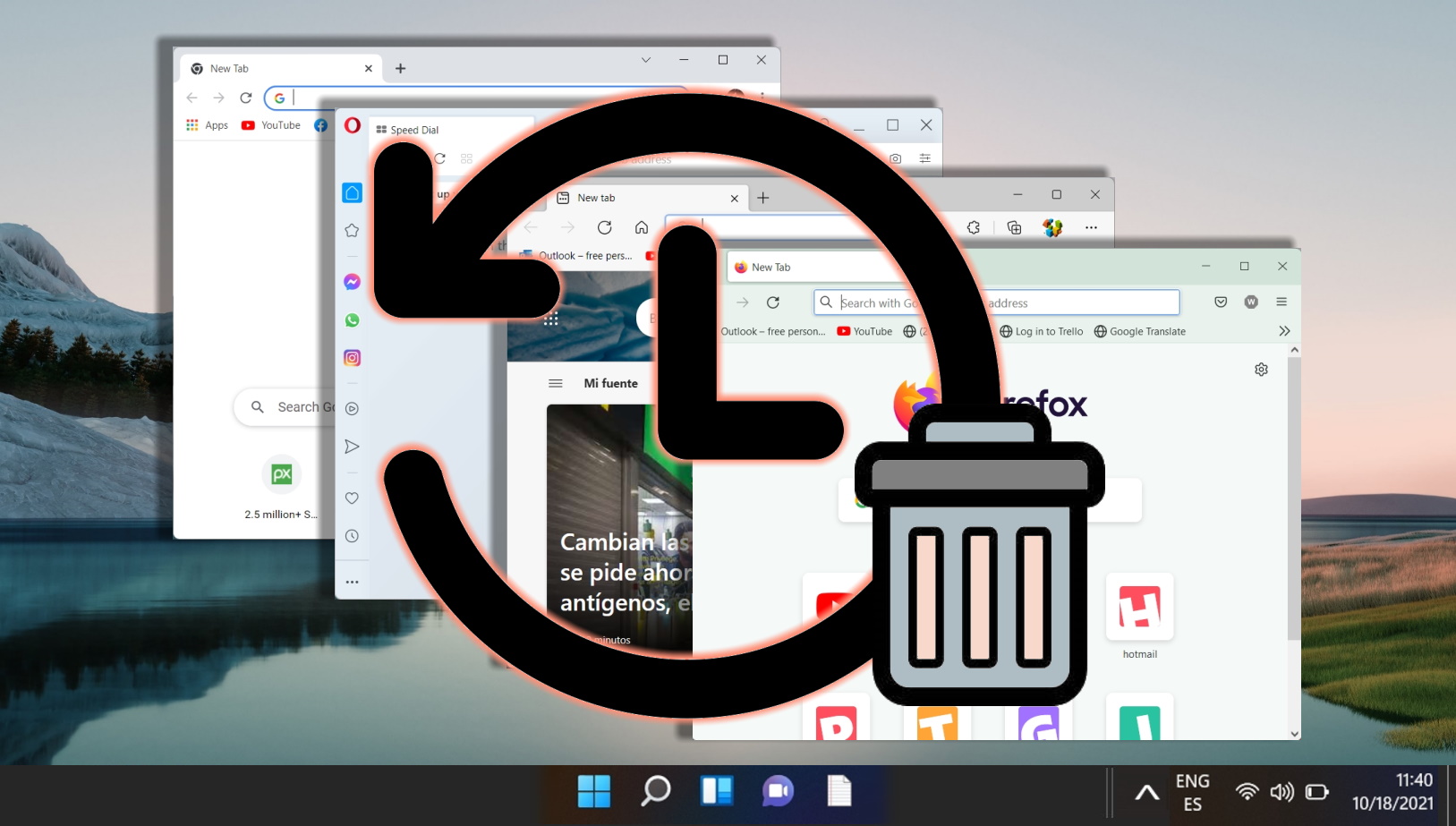
Ekstra: Cara Menghapus Riwayat Bilah Pencarian Google di Chrome, Edge, dan Firefox
Riwayat bilah Pencarian Google, yang muncul di browser populer seperti Chrome, Edge, dan Firefox, dapat menjadi tanda aktivitas online Anda. Panduan kami yang lain menunjukkan cara menghapus riwayat bilah Google Penelusuran di browser ini, memastikan penjelajahan online Anda tetap pribadi dan rapi.
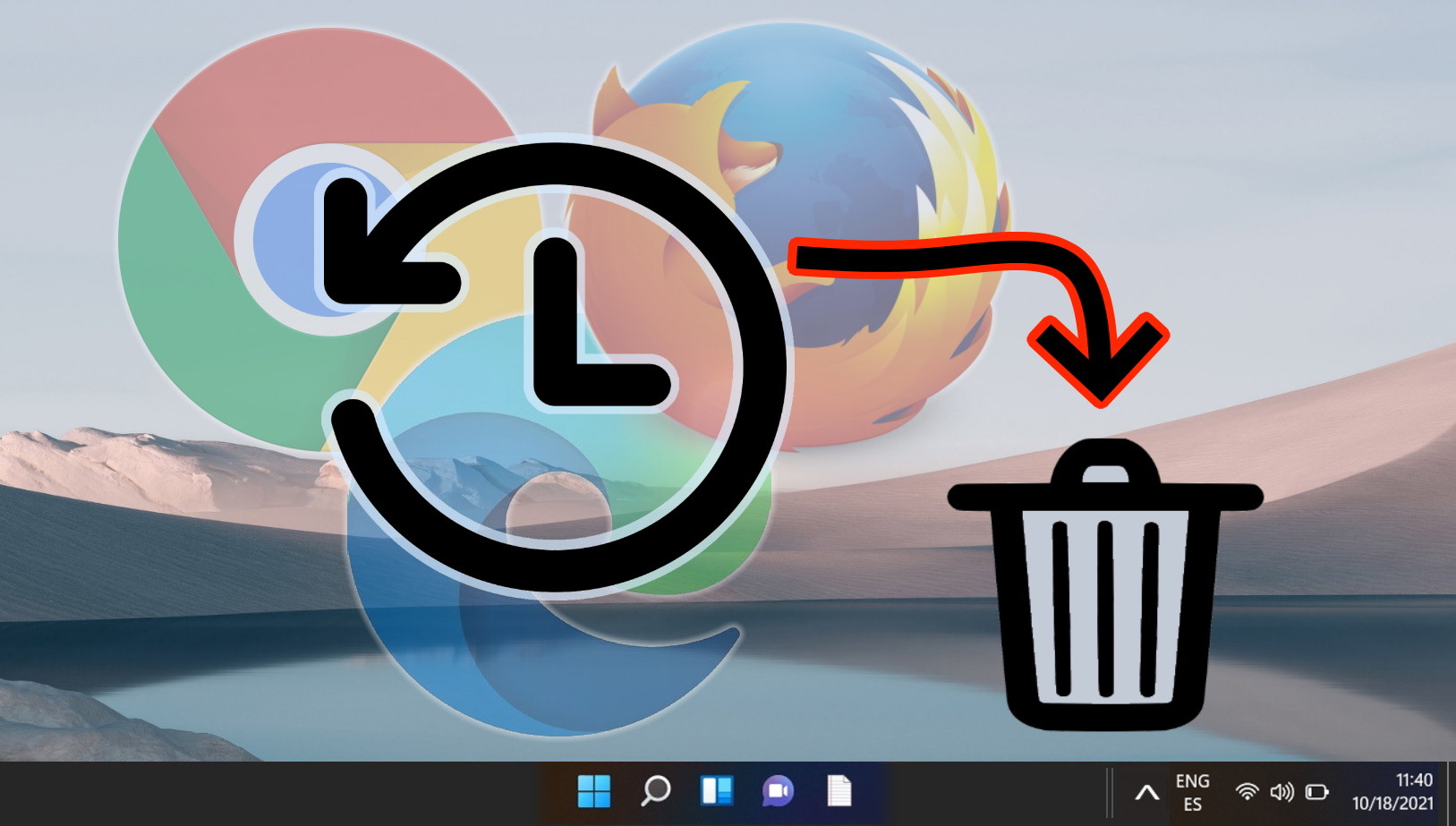
Ekstra: Cara Mengubah Mesin Telusur Default di Chrome, Edge, Safari, Opera, dan Firefox
Salah satu rasa frustrasi utama saat beralih ke browser baru adalah mencari tahu caranya untuk mengubah mesin pencari default. Banyak orang akan berupaya menetapkan Google sebagai mesin telusur default untuk mendapatkan hasil yang lebih baik atau beralih ke alternatif yang tidak terlalu invasif seperti DuckDuckGo. Dalam panduan kami yang lain, kami menunjukkan cara mengubah mesin telusur default atau menjadikan Google sebagai mesin telusur default.
Seringkali Anda mengunduh sesuatu di Google Chrome, hanya untuk mendapatkan pesan”file mungkin berbahaya sehingga Chrome memblokirnya”,”file tidak dapat diunduh dengan aman”, atau”Gagal – diblokir”. Di panduan kami yang lain kami tunjukkan cara menghentikan Chrome memblokir unduhan.